随着计算机的普及和应用,系统安装成为用户必备的技能之一。然而,传统的光盘安装方式繁琐且易受损,而使用U盘一键安装系统则成为了时下最为便捷和高效的方式。本文将以U盘一键安装系统为主题,为您详细介绍该方法的步骤和注意事项。
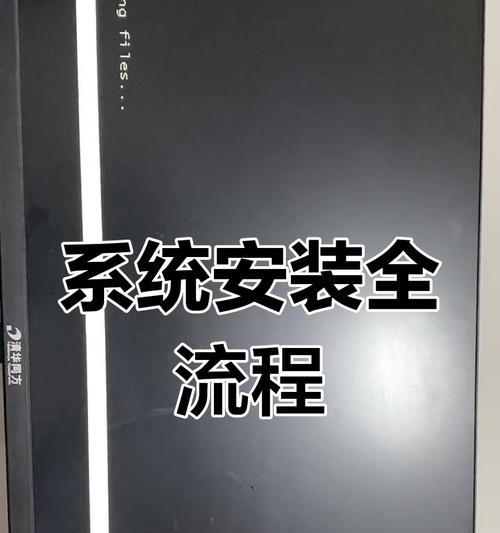
准备工作
1.确保您拥有一个可用的U盘,容量不小于8GB。
2.下载并安装一个可用的U盘制作工具,如Rufus、WinToUSB等。

选择合适的系统镜像
3.在官方网站或可信赖的第三方网站下载您需要安装的操作系统镜像文件。
4.确保所下载的镜像文件与您计算机的硬件兼容,并且文件格式正确。
格式化U盘
5.打开U盘制作工具,并选择正确的U盘。
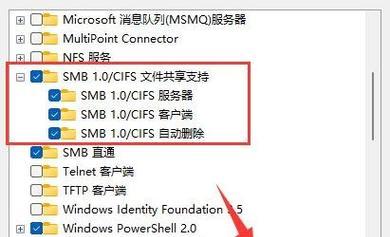
6.在工具中选择格式化选项,并确保文件系统选择为FAT32。
制作U盘引导
7.在U盘制作工具中选择镜像文件。
8.点击开始制作按钮,等待制作过程完成。
设置BIOS
9.重启计算机,并进入BIOS设置界面。
10.将U盘设置为首选启动设备。
启动系统安装
11.插入制作好的U盘,保存并退出BIOS设置。
12.计算机将从U盘启动,并进入系统安装界面。
按照提示完成系统安装
13.根据系统安装界面的提示,选择语言、时区等设置。
14.点击下一步,并按照安装向导完成系统安装。
等待系统安装完成
15.系统安装过程可能需要一些时间,请耐心等待。
重启计算机
16.安装完成后,计算机将自动重启。
17.拔出U盘,并进入新安装的系统。
系统初始化设置
18.根据个人需求,进行系统初始化设置,如账户创建、网络连接等。
更新系统和驱动
19.完成初始化设置后,及时更新操作系统和相关驱动程序,以确保系统的稳定性和安全性。
安装常用软件
20.根据个人需求和习惯,安装一些常用软件,如浏览器、办公软件等。
备份重要数据
21.在系统正常运行之后,及时备份重要的个人数据,以免意外丢失。
注意事项
22.在安装过程中,注意不要断电或移动U盘,以免安装中断或数据损坏。
23.确保系统镜像文件来源可信,以避免安装恶意软件。
24.注意选择合适的系统版本,以满足个人使用需求。
通过U盘一键安装系统,我们可以轻松搞定系统安装,并且避免了光盘安装的繁琐和易损。只需按照本文所述的步骤,准备好U盘和系统镜像文件,设置好BIOS启动项,然后按照界面提示完成安装即可。希望本文对您在U盘一键安装系统方面提供了一些帮助。
标签: #盘一键安装系统

